こんにちは!本日も「iPhone(android)のお役立ち情報」をお送りいたします!
スマートフォン修理店エックスリペアの大橋です!
みなさんは【iPhoneは使用できません】という表示を見たことがありますか?普段あまりみることのないこの表示ですが、これが画面に出てしまうと文字通りiPhoneを全く使えなくなってしまいます。
iPhoneが使えなくなるんですか?!それは困ります!


地域密着型のスマートフォン修理店。お客様が気軽にお越しいただけるような環境を整えています。画面割れ・水没復旧修理・バッテリー交換お任せください。専門のスタッフが丁寧に対応します。地元の活性化にも力を入れています。
電話やアプリが全く使えなくなるのは生活にも支障が出ますよね。もしその表示が出てしまったらどうすればよいのでしょうか。
今回はその解除方法や原因について、スマートフォン修理店の目線で詳しく解説していきます。
スマートフォン修理のことならX-repairへ
X-repairは、全国各地に店舗を展開するスマートフォン修理の専門店です。持込修理はもちろん、お客様の利便性を第一に考え、「ご自宅で申込みしてご自宅で受取」できる便利な郵送修理をご用意しました。
X-repairでは、画面交換、水没復旧、バッテリー交換、カメラ交換など、幅広い故障に対応。どんな故障も、99.8%の感動修理をお約束いたします!
経験豊富なスタッフが、お客様を温かくお迎えいたします。故障かな?と思ったら、当店までお気軽にお問い合わせくださいませ。
【iPhoneは使用できません】解除方法はない?できることは?

iPhoneが使えなくなるのは困りますよね。どうしたら【iPhoneは使用できません】の状態を解除できるでしょうか。
…残念ながら、そのままの状態で解除する方法はありません。ではどのような対処をすればよいのでしょうか。順番に見ていきましょう。
バックアップを復元する
【iPhoneは使用できません】の状態から、iTunesにつなげることは可能なので、そこから以前とったバックアップのデータを復元しましょう。iPhoneが使えなくなると新しくバックアップを取ることはできないので、最後にバックアップをとった日がとても重要となります。
バックアップを取る意味あるのかなぁと思っていたけど、こういう緊急事態のために必要なことなんですね。


確かにめんどくさいなぁと思うかもしれませんが、バックアップをこまめに取っておけばできるだけ新しい状態で復元できますからね。
▼バックアップの取り方と復元の詳しいやり方はこちらの記事で詳しく解説しています。この記事を読んで少しでもヒヤリとした方、データを元に戻したいと思った方はぜひこちらを見ながら試してみてくださいね。
初期化
バックアップデータの復元以外にも、iPhoneを初期化するやり方もあります。iPhoneを初期化すればパスコードも設定し直すことができるので、再び使えるようになります。
ただし、初期化するということはiPhoneのデータが全て消されるということなので注意しましょう。
▼初期化のやり方についてはこちらの記事で詳しく解説しています。複数のやり方が紹介されていますが、iPhoneの設定から初期化する方法はiPhoneが開けないとできないので、1つ目に解説している「iTunesを使った初期化」を試してみてください。
パソコンを使わずにiPhoneを初期化する方法

iTunesに接続して初期化や復元するにはパソコンが必要となります。しかし、今手元にすぐ使えるパソコンがない方もいらっしゃいますよね。
パソコンがなかったら【iPhoneは使用できません】となったiPhoneは使えないのでしょうか…。
確かに…パソコンがなかったら、もうそのiPhoneは使えなくなるんですか?


大丈夫、そんなことはありませんよ。ここではパソコンを使わない初期化の仕方を詳しく解説しましょう。
iPhoneを探すから初期化
【iPhoneは使用できません】と表示されたiPhoneとは別のデバイス(iPhoneや iPadなど)があれば、そのデバイスを使って初期化できる可能性があります。
ブラウザから初期化したいiPhoneのiCloudにサインインし、「探す」を選択しましょう。そこから初期化したいiPhoneを選択して「iPhoneを消去」を選択すれば初期化完了です。
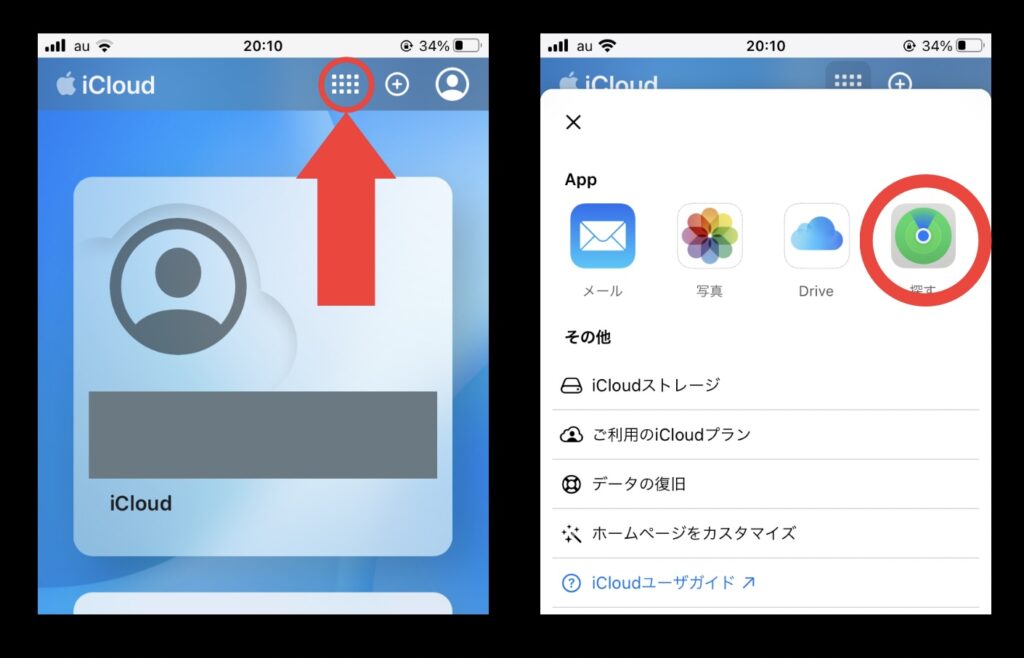
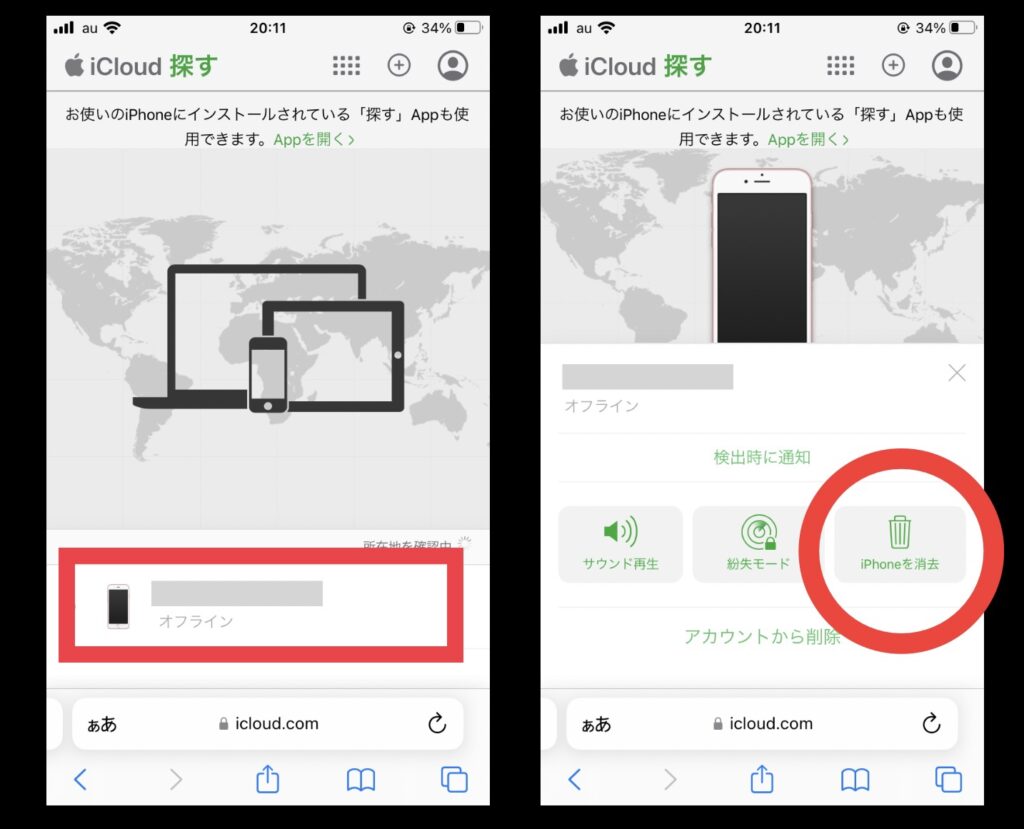
ただし、この方法は事前にiPhoneの設定で「iPhoneを探す」の機能がオフになっていると初期化することができません。
設定▷アカウント▷探す、から確認できるので、もしこの方法で初期化する可能性がある人はオンに設定しておきましょう。
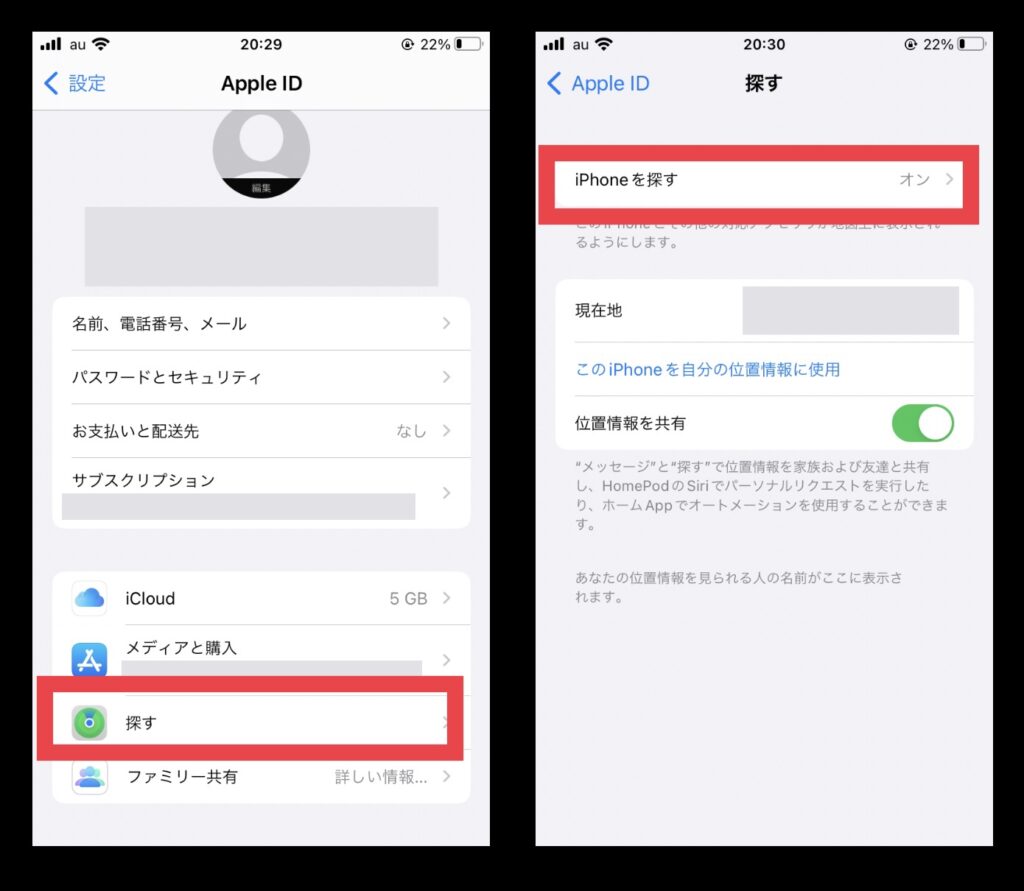
修理店で初期化
別のデバイスも何もない!!という方は最終手段です。修理店に持ち込んで初期化してもらいましょう。Apple Storeや正規プロバイダはもちろん、第三者修理店の中にも料金表に載っていなくても初期化してもらえる修理店はあります。ホームページを確認したり、受け付けているかわからない場合は事前に問い合わせておくと安心ですね。
【iPhoneは使用できません】なってしまう原因

【iPhoneは使用できません】という状態になる原因として次の2つが考えられます。
- パスコードミス連続10回
- ゴーストタッチ
それぞれの原因について順番に詳しくみていきましょう。
パスコード入力ミス
iPhoneを開く時や設定を変える時にパスコードを入力する場面がありますよね。パスコード入力を何度も間違えてしまうと待機時間が発生し、連続で入力できなくなります。
入力ミスが増えるたびに待機時間は伸びていき、最終的にパスコード入力を10回連続でミスしてしまうとiPhoneが使えなくなってしまいます。
iPhoneが使えなくなるなんて困ります!なぜそんな機能が入っているんですか?

確かに使えなくするなんて不思議に思われるかもしれませんが、これはとても大事な機能なのです。
iPhoneを紛失したり盗難された時に誰か知らない人の手に渡った場合、パスコードが解除されればiPhoneの中の情報が全て流出してしまいます。
しかし、パスコードのミス回数に制限を設けることでiPhoneに保存されている情報を知らない人へ流出することを防いでいるのです。
iPhoneの中には個人情報がたくさん詰まっていますよね。それらを守るための機能ということです。
個人情報の流出は恐ろしいですね。確かに入力ミスが続くことで使えなくなるのは情報を守るために大事な機能かもしれません。


その通りですね。
なので設定したパスコードは絶対に忘れないように気をつけましょう!
パスコードを忘れたら?
パスコードを忘れてしまうと、残念ながらそのままの状態で開くことは難しいです。パスコードがわからない場合はiPhoneを初期化して新しくパスコードを設定しましょう。

忘れないような簡単なパスコードにするか、別のところにメモしておけば安心ですよ。
ゴーストタッチ
ゴーストタッチとは、iPhoneを触っていないのに勝手に画面をタッチされたようにiPhoneが動いてしまう現象のことを指します。
画面上の汚れやiPhoneの誤作動など様々な原因があるのですが、このゴーストタッチが原因でパスコード入力画面でタッチされ続け、上記で説明したパスコード入力ミスが連続で10回になってしまい、iPhoneが使えなくなってしまうことがあります。
ゴーストタッチに気付くことができれば電源を落とすなど対処できますが、ゴーストタッチに気付かず入力され続けてしまうと対処できません。
▼ゴーストタッチについて原因や対処方法など詳しくこちらの記事で解説しています。もしかして…と心当たりのある方にはぜひ読んでもらいたい記事です。
まとめ
今回の記事では【iPhoneは使用できません】の表示が出てきた時の原因と対処法について解説してきました。
- バックアップを復元する
- 初期化する
復元が可能な場合はこの方法で元に戻すことができます!ぜひ試してみてくださいね。
つい暗証番号を忘れてしまった…ということもあるかもしれませんが、焦って適当に入力し続けることは絶対にやめましょう。iPhoneが使えなくなってしまうかもしれません。
iPhoneのデータにいつ何が起こるかわからないので、こまめにバックアップを取るようにして、大切なデータを守りましょう。機種変更した時以来バックアップを取ってない!という方。この機会にぜひ取ってみてくださいね。
最後まで読んでいただきありがとうございました!
スマホを落として液晶が割れてしまった、水没させてしまった、突然充電できなくなったなど、スマートフォンの調子が悪くなった時は、お近くのエックスリペアまでお気軽にお問い合わせくださいませ!私たちはスマートフォン修理のプロフェッショナルです。iPhone・Androidスマートフォンの様々な修理に対応しております。新しい機種の修理だけでなく旧モデルの修理も対応しておりますので、まずはお気軽にお問い合わせくださいませ。
iPhone修理店

地域密着型のスマートフォン修理店。お客様が気軽にお越しいただけるような環境を整えています。画面割れ・水没復旧修理・バッテリー交換お任せください。専門のスタッフが丁寧に対応します。地元の活性化にも力を入れています。




























